Często, gdy oglądam różne programy na moim Apple TV, brakuje mi napisów. Chociaż większość ludzi uważa je za rozpraszające, ja lubię czytać napisy równolegle z oglądaniem filmu; można powiedzieć, że to moje dziwne hobby. Początkowo przez długi czas nie mogłem znaleźć funkcji napisów na Apple TV, ponieważ nie znajdowała się ona w najbardziej oczywistym miejscu. Pozwól, że ci pomogę.
Jak włączyć napisy na Apple TV
Jak już wspomniałem, napisy w Apple TV nie znajdują się w oczywistym miejscu. Są one ukryte w ustawieniach dostępności. Chociaż można by pomyśleć, że tam właśnie jest ich miejsce. Aby włączyć napisy na Apple TV, musisz:
- Na ekranie głównym wybierz aplikację Ustawienia.
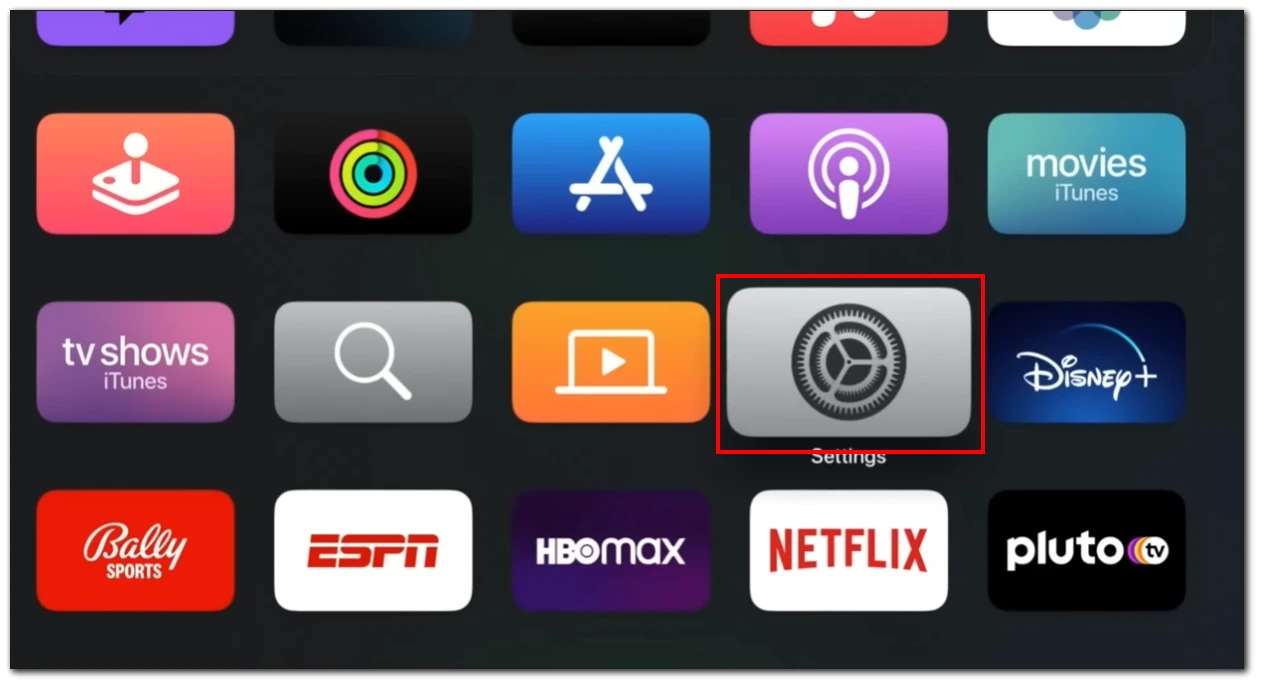
- Przewiń w dół i wybierz opcję Dostępność.
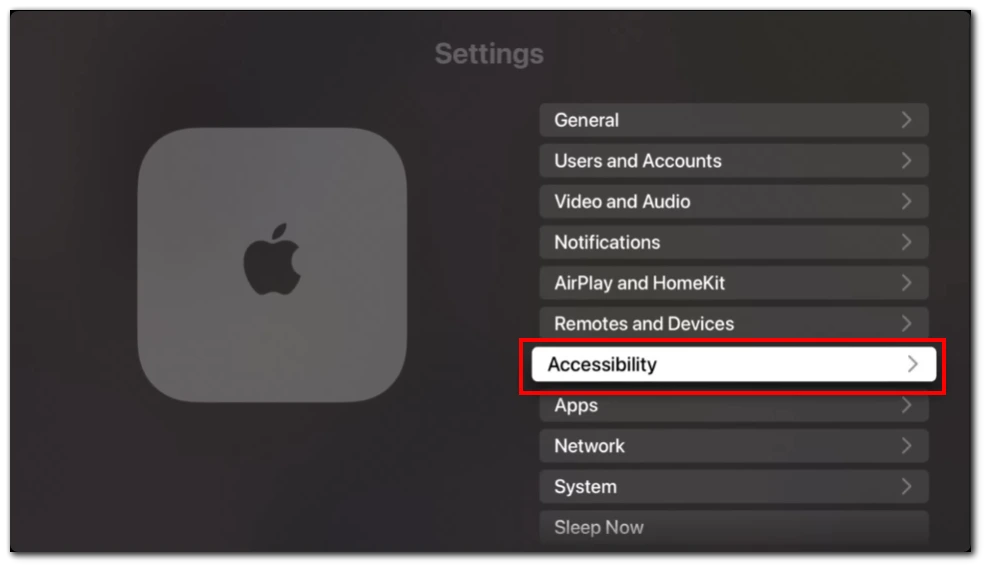
- W sekcji Dostępność wybierz opcję Napisy i napisy.
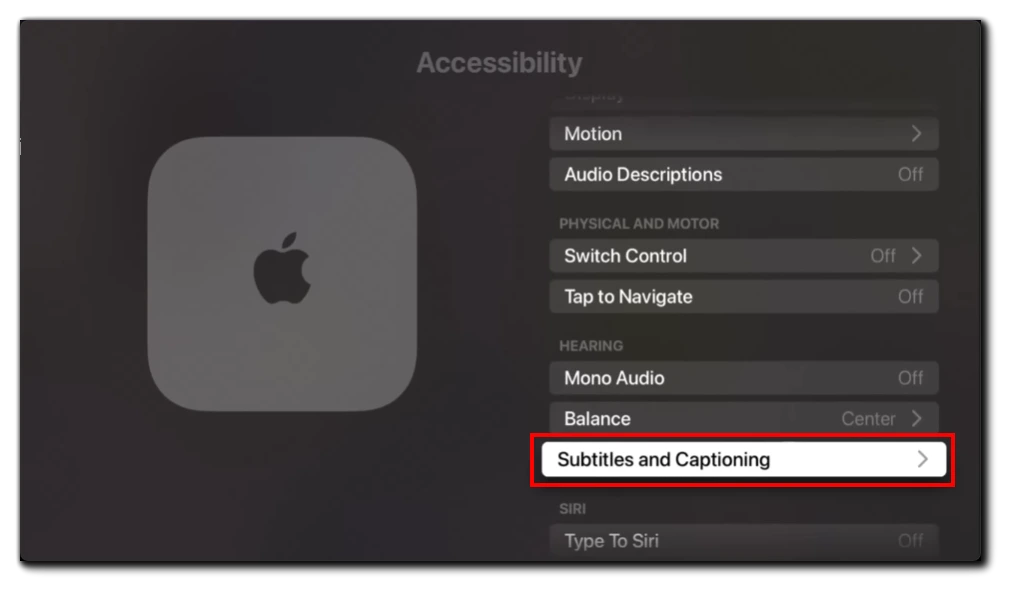
- Włącz opcję Closed Captions + SDH, aby włączyć napisy.
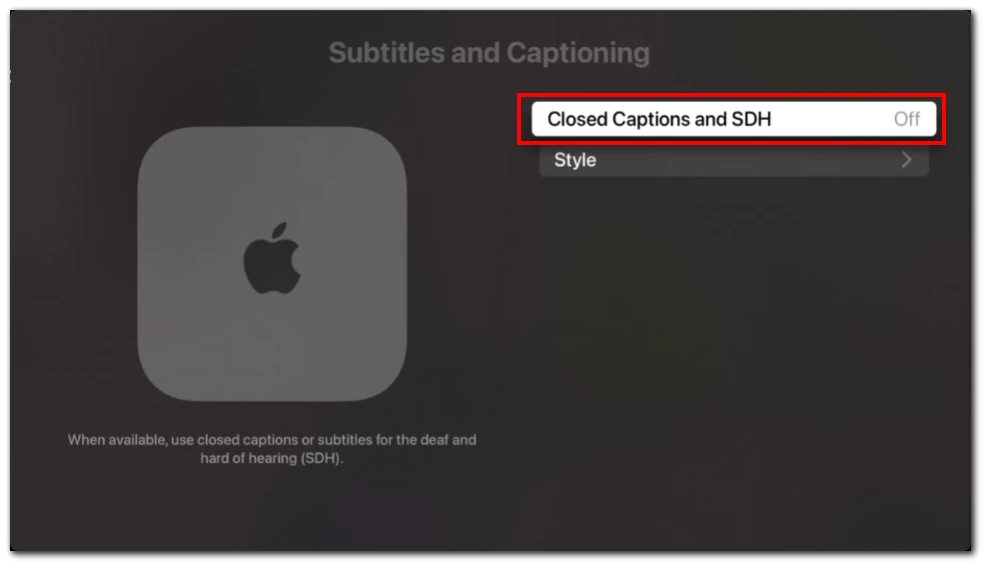
Następnie napisy są aktywowane w większości aplikacji na Apple TV. Należy pamiętać, że będą one domyślnie odtwarzane w języku ustawionym jako język systemowy. Ponadto niektóre aplikacje mogą wymagać ręcznego włączenia napisów. W takim przypadku należy to zrobić w ustawieniach aplikacji lub za pomocą specjalnego przycisku w odtwarzaczu.
Cały proces można również obejrzeć na tym filmie:
Jak dostosować napisy na Apple TV
Dostosowywanie napisów na Apple TV może sprawić, że oglądanie będzie przyjemniejsze i wygodniejsze. Apple TV pozwala użytkownikom dostosować różne aspekty napisów, w tym język, czcionkę, rozmiar, kolor, tło i inne. Aby to zrobić, wykonaj poniższe czynności:
- Na ekranie głównym wybierz aplikację Ustawienia.
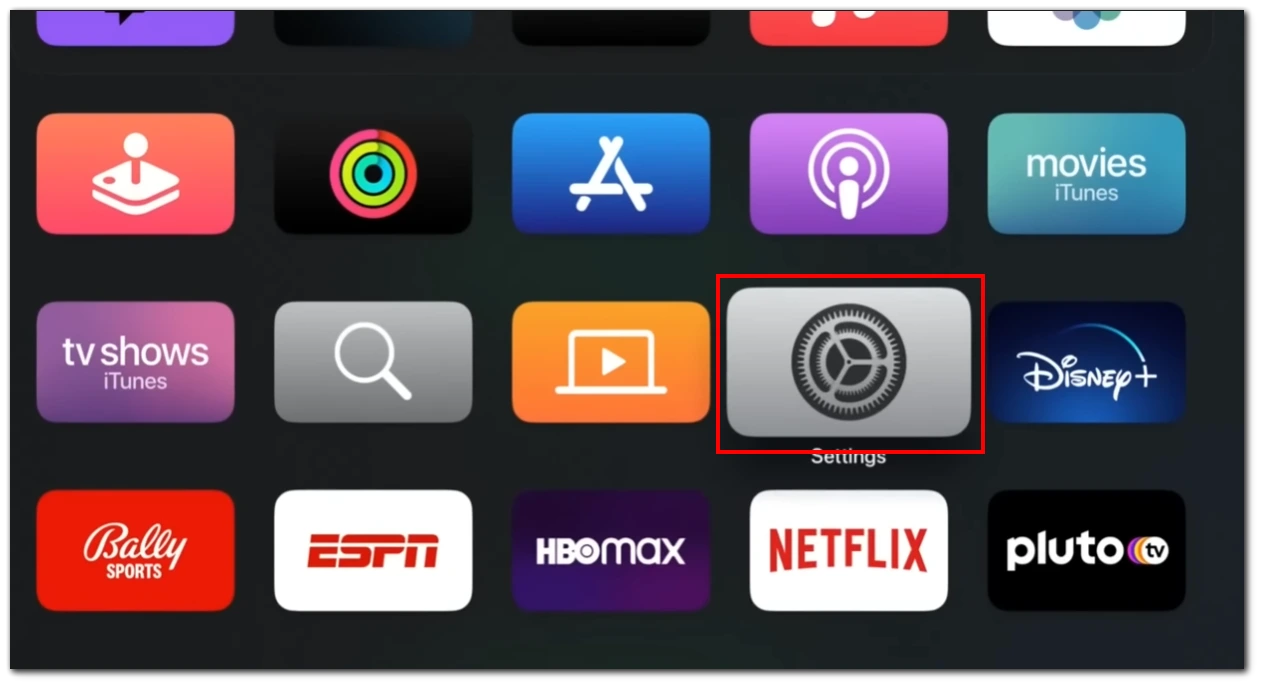
- Przewiń w dół i wybierz opcję Dostępność.
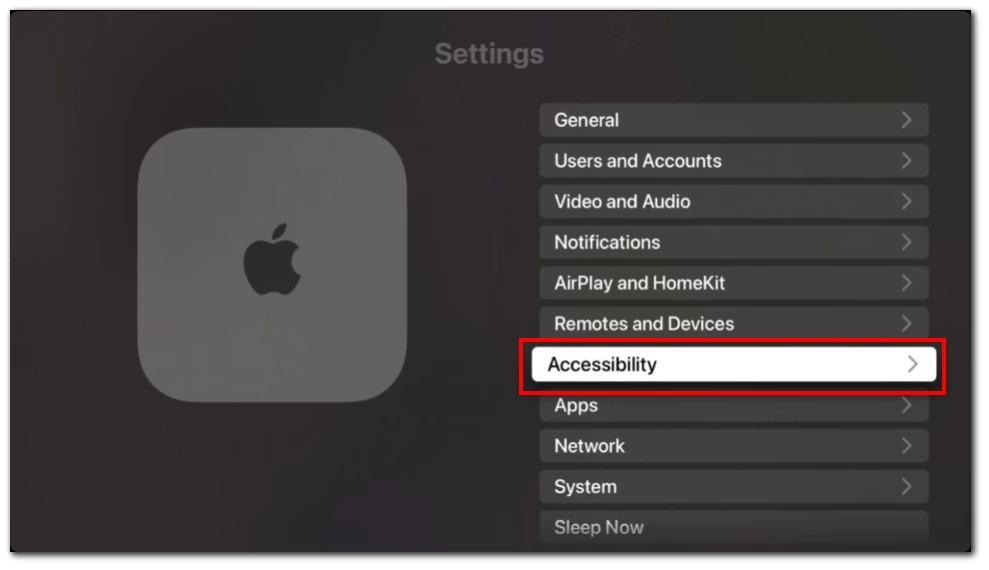
- W sekcji Dostępność wybierz opcję Napisy i napisy.
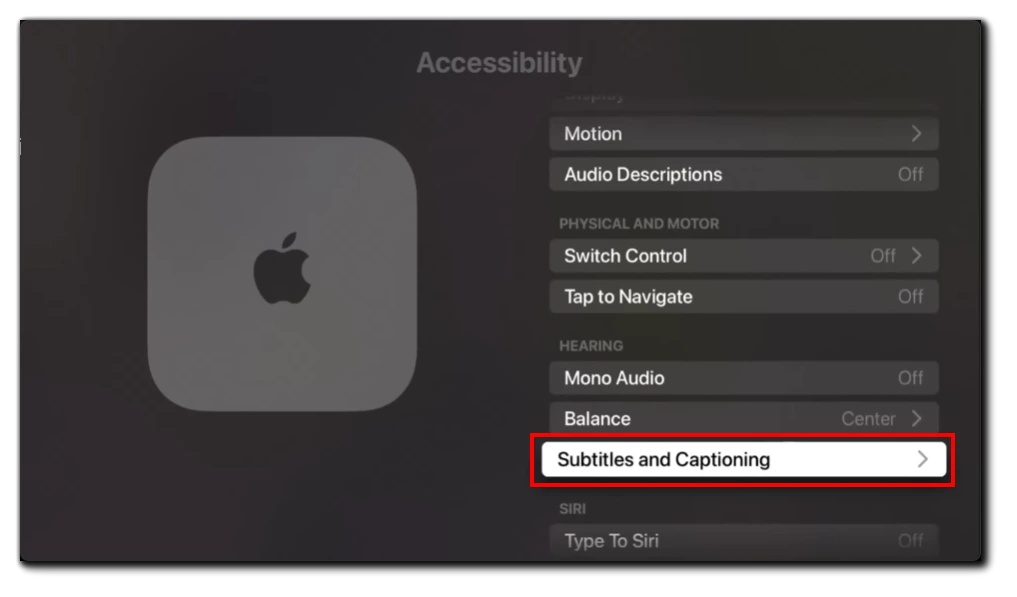
- Następnie wybierz opcję Styl.
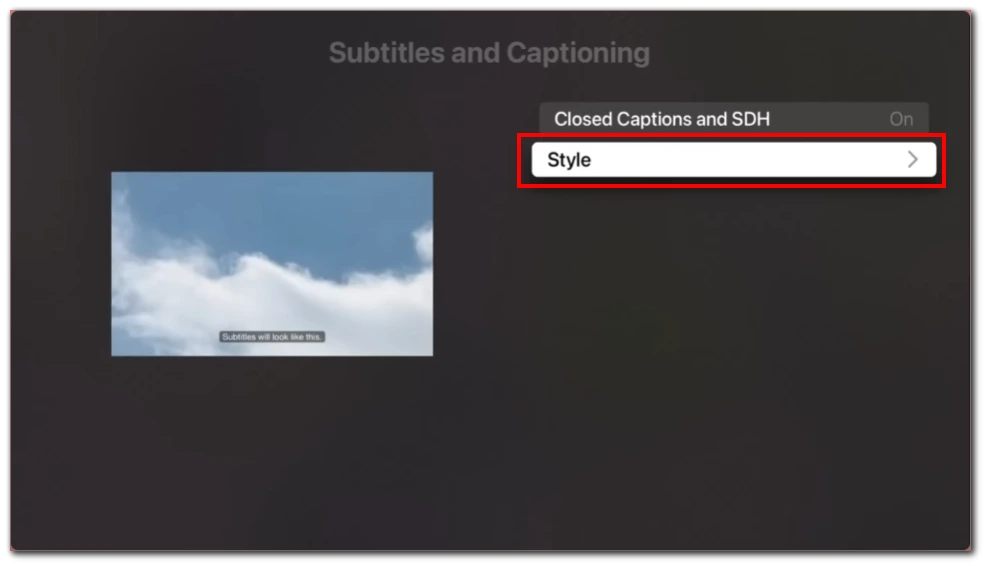
- Apple TV oferuje kilka wstępnie ustawionych stylów. Możesz także edytować jeden z tych stylów, wybierając opcję Edytuj style. W tym miejscu można dostosować czcionkę, rozmiar i kolor napisów.
- Dostosuj czcionkę: Do wyboru są różne typy czcionek, w tym czcionki szeryfowe i bezszeryfowe. Wybierz opcję czcionki i wybierz preferowaną czcionkę.
- Dostosuj rozmiar czcionki: Możesz dostosować rozmiar napisów, aby je powiększyć lub pomniejszyć. Wybierz opcję rozmiaru czcionki i użyj suwaka, aby dostosować rozmiar.
- Dostosuj kolor czcionki: Możesz zmienić kolor napisów, aby były bardziej widoczne lub odpowiadały Twoim preferencjom. Wybierz opcję koloru czcionki i wybierz preferowany kolor.
- Dostosuj kolor tła: Możesz zmienić kolor tła napisów, aby ułatwić ich czytanie lub dopasować je do swoich preferencji. Wybierz opcję koloru tła i wybierz preferowany kolor.
- Dostosuj krycie tła: Możesz dostosować krycie tła, aby było bardziej przezroczyste lub nieprzezroczyste. Wybierz opcję krycia tła i użyj suwaka, aby dostosować krycie.
- Dostosowywanie położenia napisów: Jeśli okaże się, że napisy blokują ważne części filmu, można dostosować położenie napisów. W sekcji Styl wybierz pozycję Napisy. W tym miejscu można przesuwać napisy w górę lub w dół ekranu.
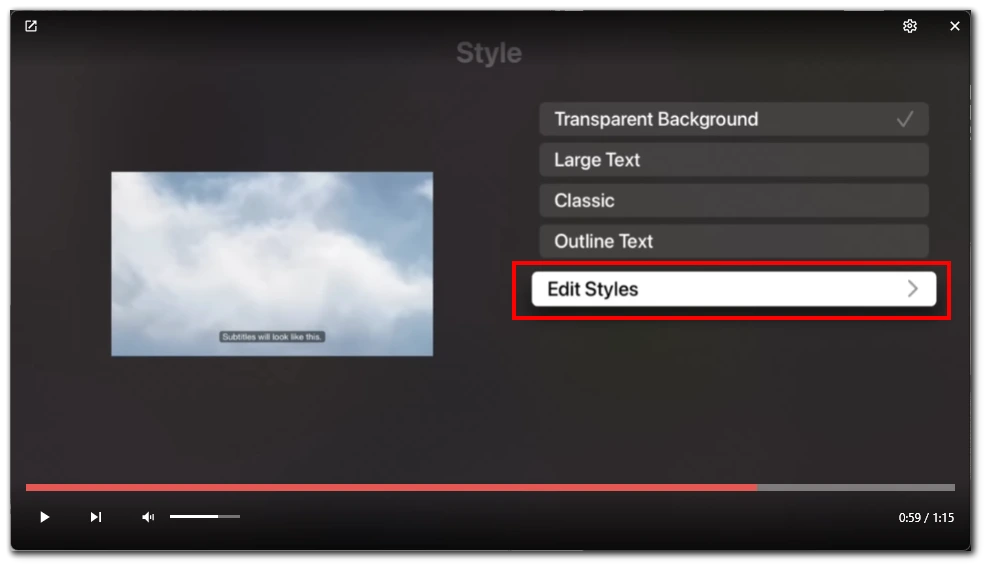
Podsumowując, dostosowywanie napisów na Apple TV może znacznie poprawić wrażenia z oglądania. Dzięki możliwości dostosowania różnych aspektów napisów, użytkownicy mogą uczynić je bardziej wygodnymi, widocznymi i przyjemnymi w czytaniu.
Jakie są różnice między CC a napisami?
Napisy i napisy to tekstowe reprezentacje języka mówionego, ale istnieją między nimi pewne kluczowe różnice. Oto szczegółowe zestawienie różnic między CC a napisami:
- Cel: Napisy są przeznaczone przede wszystkim dla widzów niesłyszących lub niedosłyszących i zawierają nie tylko dialogi, efekty dźwiękowe i inne wskazówki dźwiękowe. Napisy są natomiast przeznaczone przede wszystkim dla widzów, którzy słyszą, ale mogą nie rozumieć języka używanego w filmie i zapewniają tłumaczenie dialogów.
- Treść: Napisy zawierają dialogi, efekty dźwiękowe i inne sygnały dźwiękowe, takie jak muzyka lub śmiech. Napisy zawierają jedynie tłumaczenie dialogów.
- Formatowanie: Napisy zwykle pojawiają się w dolnej części ekranu i są oznaczone kolorową ramką wokół tekstu. Kolor ramki można dostosować, aby ułatwić jego odczytanie. Napisy mogą pojawić się w dowolnym miejscu na ekranie i są zwykle oznaczone prostą linią tekstu.
- Umieszczenie: Napisy są często umieszczane na środku ekranu lub na dole, podczas gdy napisy mogą pojawiać się w dowolnym miejscu na ekranie, w zależności od treści.
- Czas wyświetlania: Napisy są dopasowywane czasowo do wypowiadanego dialogu i są wyświetlane przez cały czas trwania sygnału dźwiękowego. Napisy są dopasowane czasowo do wypowiadanego dialogu, ale mogą nie być wyświetlane przez cały czas trwania sygnału audio.
- Dostępność: Napisy są wymagane przez prawo we wszystkich nadawanych programach telewizyjnych i wielu usługach streamingowych, podczas gdy napisy są często dostarczane jako opcjonalna funkcja dla widzów, którzy chcą oglądać obcojęzyczne filmy lub programy.
- Język: Napisy są dostępne w tym samym języku, co dialogi, podczas gdy napisy są zwykle dostępne w wielu językach dla widzów, którzy chcą oglądać programy w języku innym niż oryginalny.
Zrozumienie różnic między napisami a napisami może pomóc widzom wybrać odpowiednią opcję, aby poprawić ich wrażenia z oglądania.










